May -Akda:
Morris Wright
Petsa Ng Paglikha:
2 Abril 2021
I -Update Ang Petsa:
1 Hulyo 2024

Nilalaman
Itinuturo sa iyo ng wikiHow na ito kung paano ayusin ang resolusyon ng pag-print ng iyong mga imahe sa isang PC o Mac. Ang pagdaragdag ng resolusyon ay nagdaragdag ng bilang ng mga pixel na ipinapakita bawat pulgada, na nagpapabuti sa kalidad ng mga naka-print na larawan.
Upang humakbang
 Gumawa ng isang kopya ng imahe. I-e-edit mo ang kopya, dahil kung magpasya kang babaan ang resolusyon, mababawasan ang kalidad ng orihinal. Kung mayroon kang isang kopya, maaari kang bumalik sa orihinal na imahe nang hindi nawawala ang kalidad.
Gumawa ng isang kopya ng imahe. I-e-edit mo ang kopya, dahil kung magpasya kang babaan ang resolusyon, mababawasan ang kalidad ng orihinal. Kung mayroon kang isang kopya, maaari kang bumalik sa orihinal na imahe nang hindi nawawala ang kalidad.  Buksan ang kopya sa iyong software sa pag-edit ng imahe. Ang mga app ay gusto Photoshop at Gimp ay mahusay para sa pag-aayos ng kalidad ng larawan.
Buksan ang kopya sa iyong software sa pag-edit ng imahe. Ang mga app ay gusto Photoshop at Gimp ay mahusay para sa pag-aayos ng kalidad ng larawan.  Mag-click sa menu Larawan. Ito ang pangalan ng menu sa Photoshop, ngunit maaari itong magkaroon ng ibang pangalan sa isa pang app. Tiyaking ang menu na na-click mo ay mayroong isang item sa menu na Laki ng imahe o Sukat mainit
Mag-click sa menu Larawan. Ito ang pangalan ng menu sa Photoshop, ngunit maaari itong magkaroon ng ibang pangalan sa isa pang app. Tiyaking ang menu na na-click mo ay mayroong isang item sa menu na Laki ng imahe o Sukat mainit  mag-click sa Laki ng imahe.
mag-click sa Laki ng imahe. I-type ang nais na resolusyon sa kahon na "Resolution". Kung ang pagpipilian ay ibinigay, piliin ang Mga Pixel / Inch bilang isang mas mahusay na patnubay.
I-type ang nais na resolusyon sa kahon na "Resolution". Kung ang pagpipilian ay ibinigay, piliin ang Mga Pixel / Inch bilang isang mas mahusay na patnubay. - Kung binago mo ang resolusyon, inaayos mo rin ang lapad at taas. Ito ay dahil binabago mo lang ang resolusyon, hindi nagdaragdag ng mga pixel (karaniwang idinagdag ang mga pixel kapag binabago ang laki ng imahe).
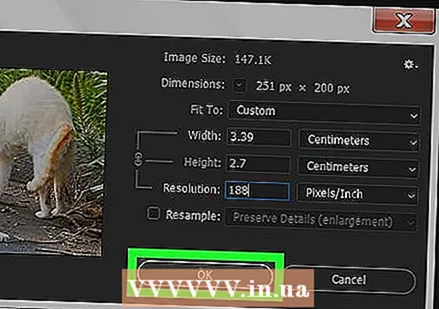 mag-click sa OK lang. I-print na ngayon ang imahe sa isang mas mataas na resolusyon.
mag-click sa OK lang. I-print na ngayon ang imahe sa isang mas mataas na resolusyon. - Kung babaan mo ang resolusyon ng parehong imahe, maaari mo itong mai-print sa isang mas malaking sukat, ngunit ang resolusyon ay magiging mas mababa kaysa sa orihinal.
 I-save ang iyong trabaho. Karaniwan mong magagawa ito Ctrl+S. o ⌘ Utos+S..
I-save ang iyong trabaho. Karaniwan mong magagawa ito Ctrl+S. o ⌘ Utos+S..



